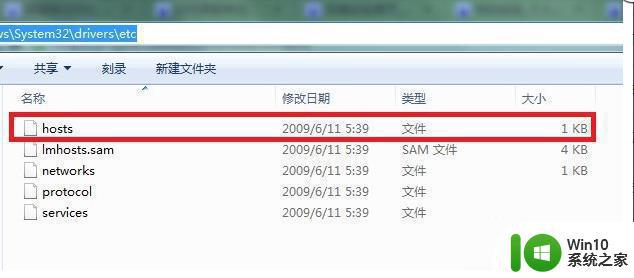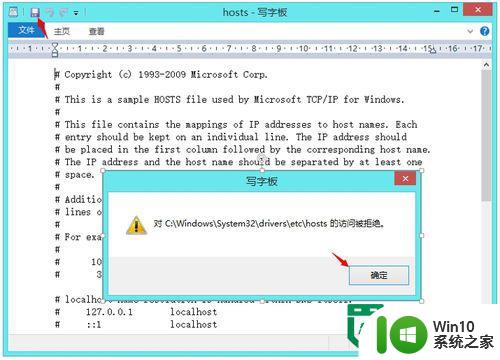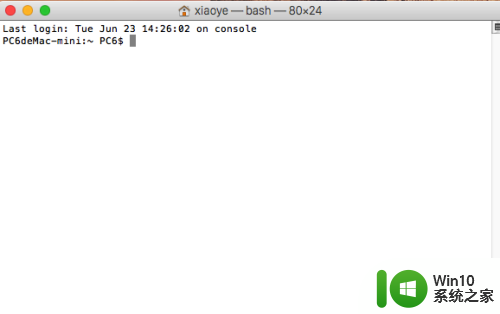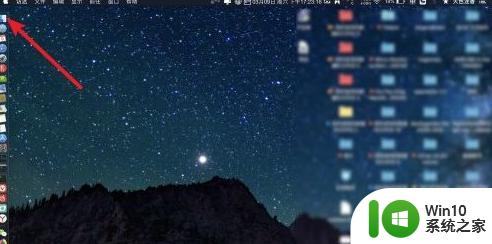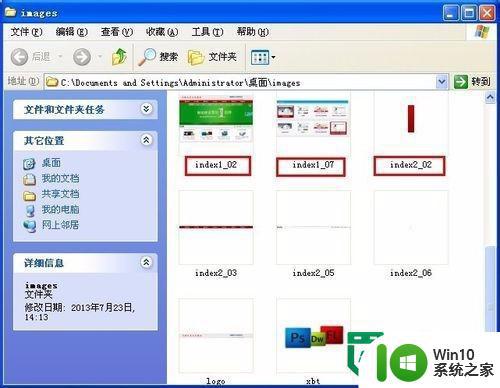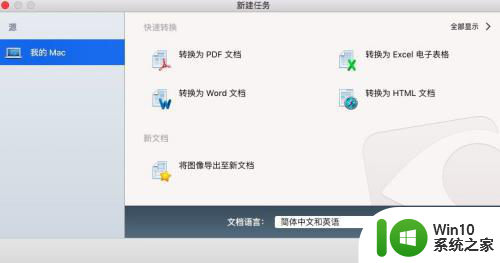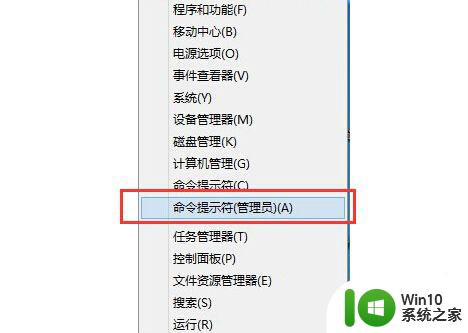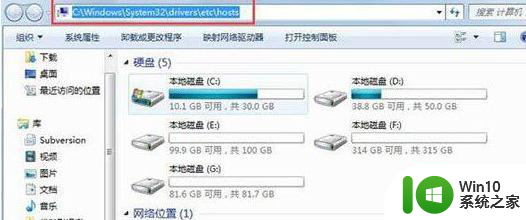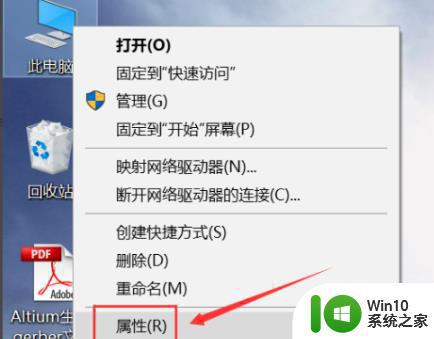mac系统hosts文件修改方法 如何修改mac系统hosts文件以实现网站屏蔽
mac系统hosts文件修改方法,在使用Mac电脑浏览网页时,我们经常会遇到一些讨厌的广告或是不良网站,这时我们就需要修改Mac系统的hosts文件来实现屏蔽,hosts文件是一个文本文件,它可以将域名与IP地址对应起来,从而控制访问哪些网站。本文将介绍如何修改Mac系统的hosts文件以屏蔽指定网站。
具体方法:
1、先点击打开「访达」。
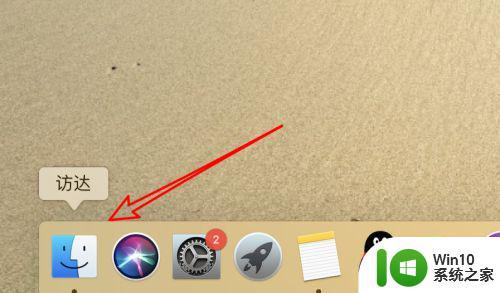
2、然后点击上方菜单栏下的「前往」,再点击子菜单的「前往文件夹」。
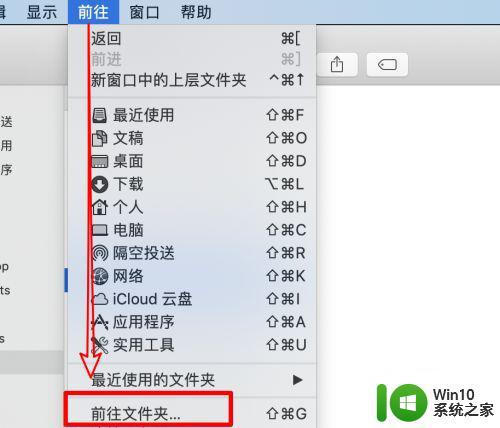
3、弹出小窗口,在这里输入/etc,然后点击前往按钮。etc目录就是hosts文件所在的目录,要注意前面要有斜线。
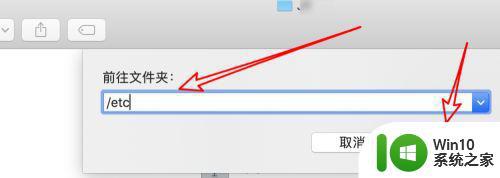
4、点击后,直接到达etc文件夹了,在这里可以看到有hosts文件了。
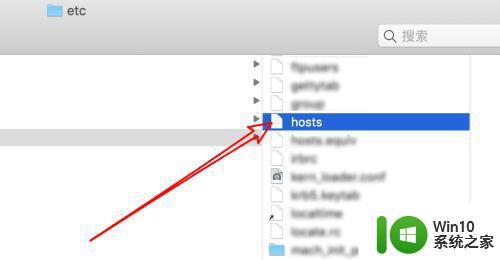
5、如果你双击打开文件,是使用系统的文本编辑这个应用打开的。可以看到文件现在是「锁定」状态的。
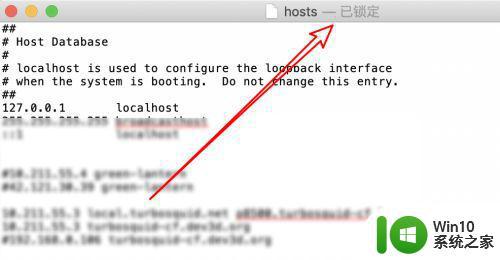
6、用文本编辑修改了里面的内容,然后保存的话,会提示没权限保存的。
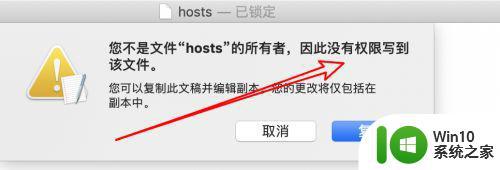
7、我们应该右键选择使用Textmate这个文本工具来打开。这个需要大家自行下载一下。
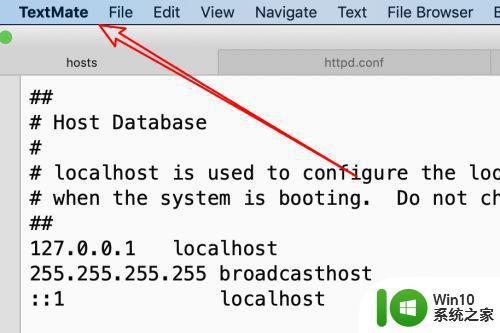
8、打开修改内容后,点击保存时,会弹出窗口,我们输入系统密码后,就能保存了。
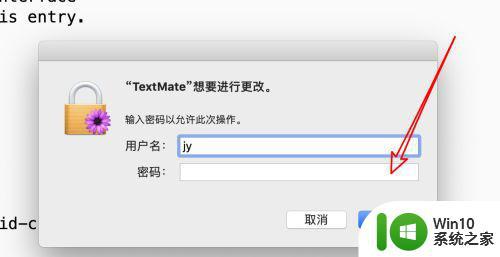
以上就是Mac系统修改hosts文件的方法,如果遇到这种情况,你可以按照我的操作步骤来解决,非常简单快速,一步到位。